win10如何手动设置IP地址
现在大部分电脑都是win10系统,有些用户想知道如何手动设置IP地址,接下来小编就给大家介绍一下具体的操作步骤。
具体如下:
1. 首先第一步点击左下角【开始菜单】图标,在弹出的窗口中根据下图箭头所指,点击【齿轮】图标。
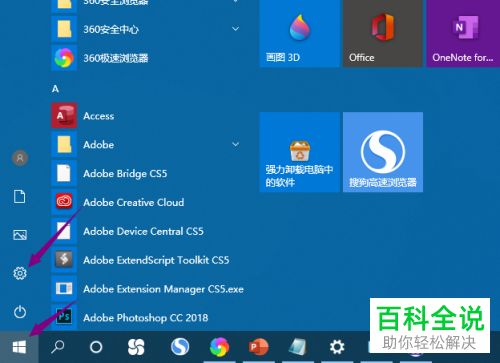
2. 第二步打开【设置】窗口后,根据下图箭头所指,点击【网络和Internet】选项。

3. 第三步进入【状态】页面后,根据下图箭头所指,点击【更改适配器选项】。
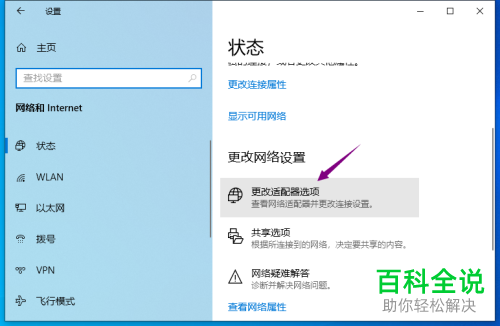
4. 第四步打开【网络连接】窗口后,鼠标右键单击需要修改的网络,在弹出的菜单栏中根据下图箭头所指,点击【属性】选项。
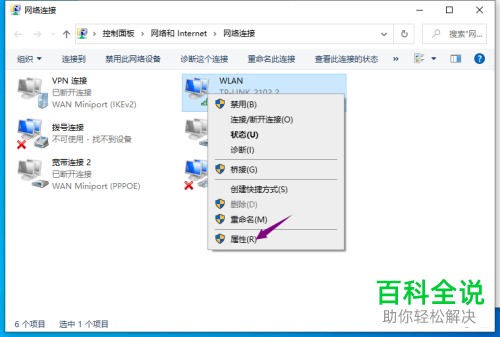
5. 第五步打开【属性】窗口后,根据下图箭头所指,选中【Internet协议版本4】,接着再次点击【属性】选项。
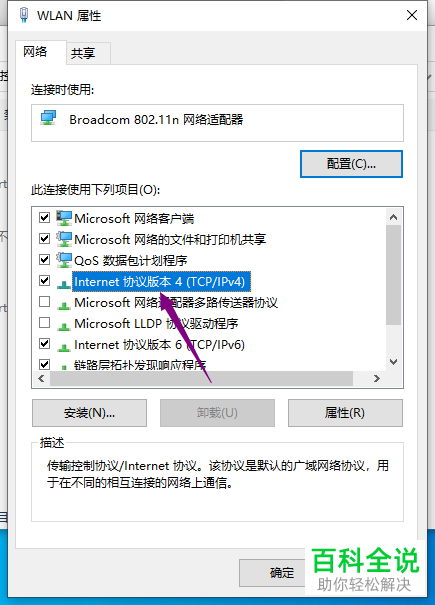
6. 最后在弹出的窗口中,根据下图箭头所指,勾选【使用下面的IP地址】并按照需求输入IP、子网掩码等,接着点击【确定】选项。
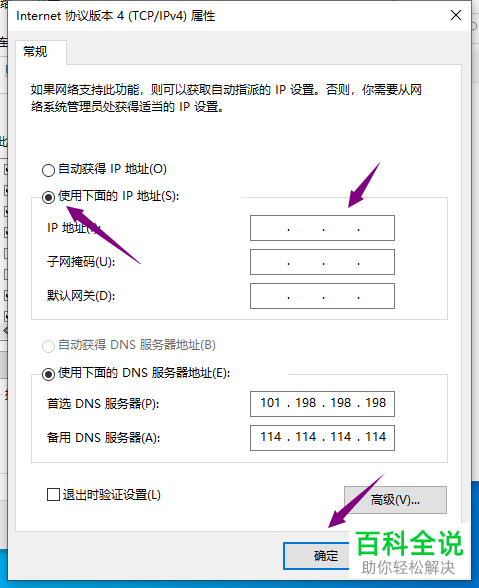
以上就是win10如何手动设置IP地址的方法。
赞 (0)

